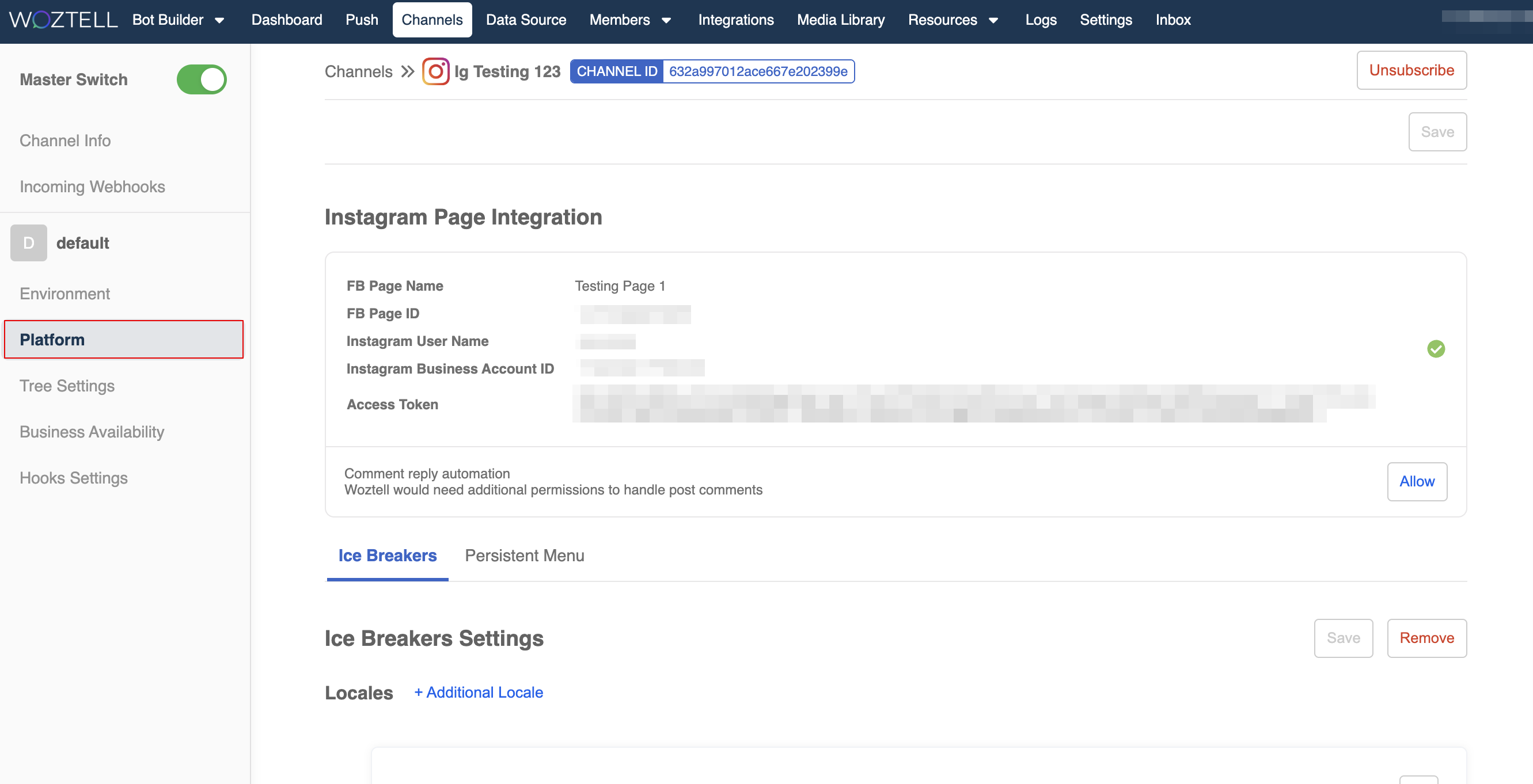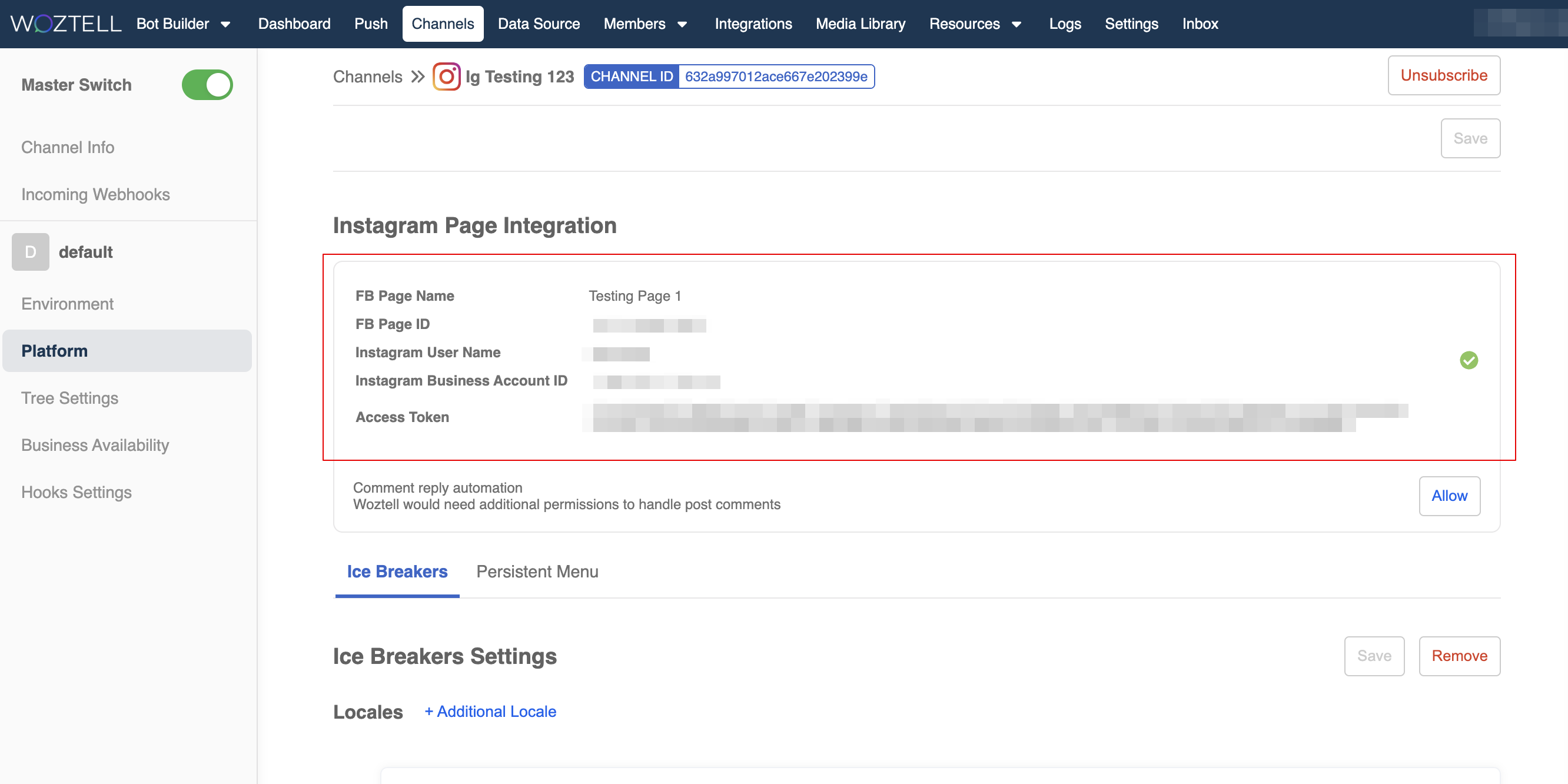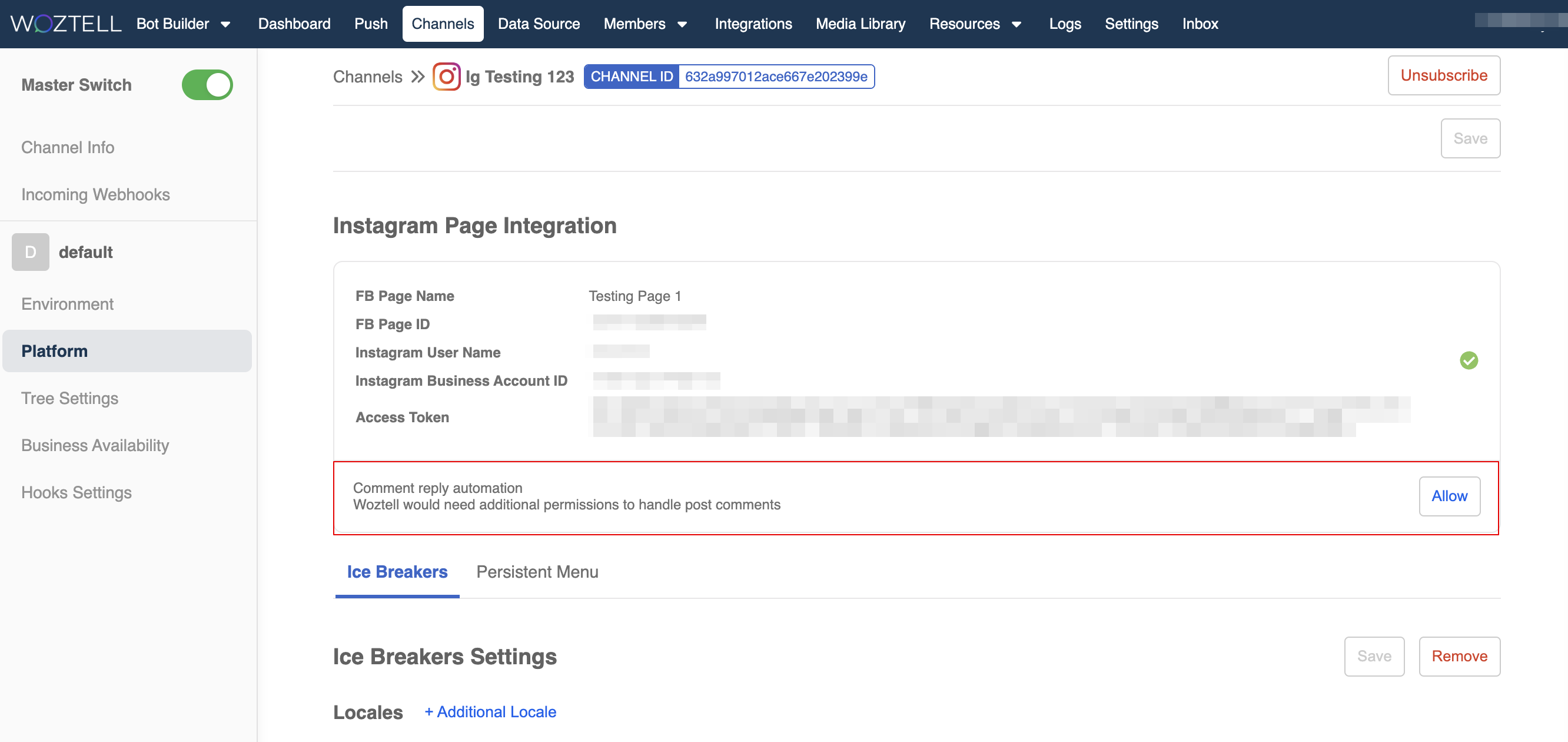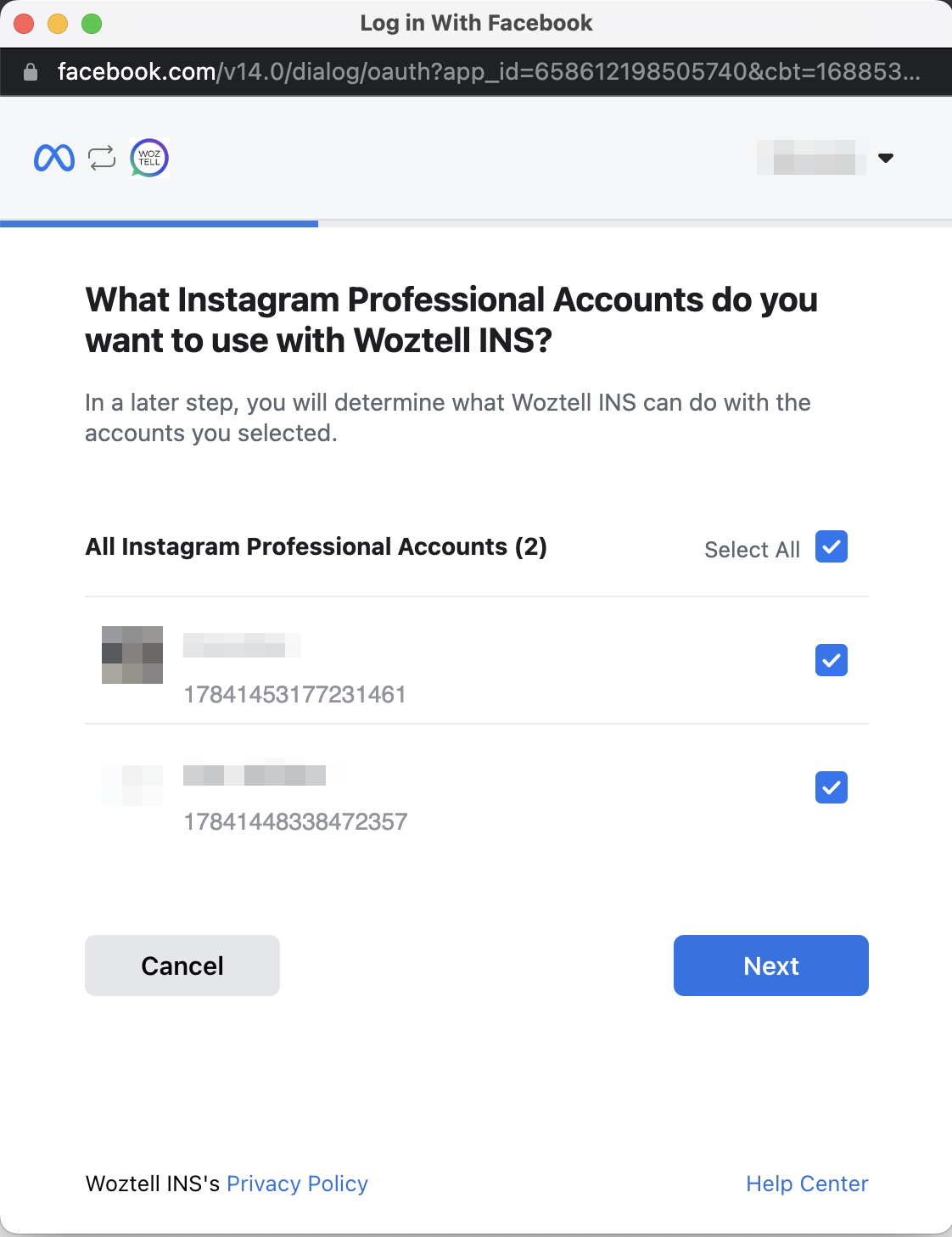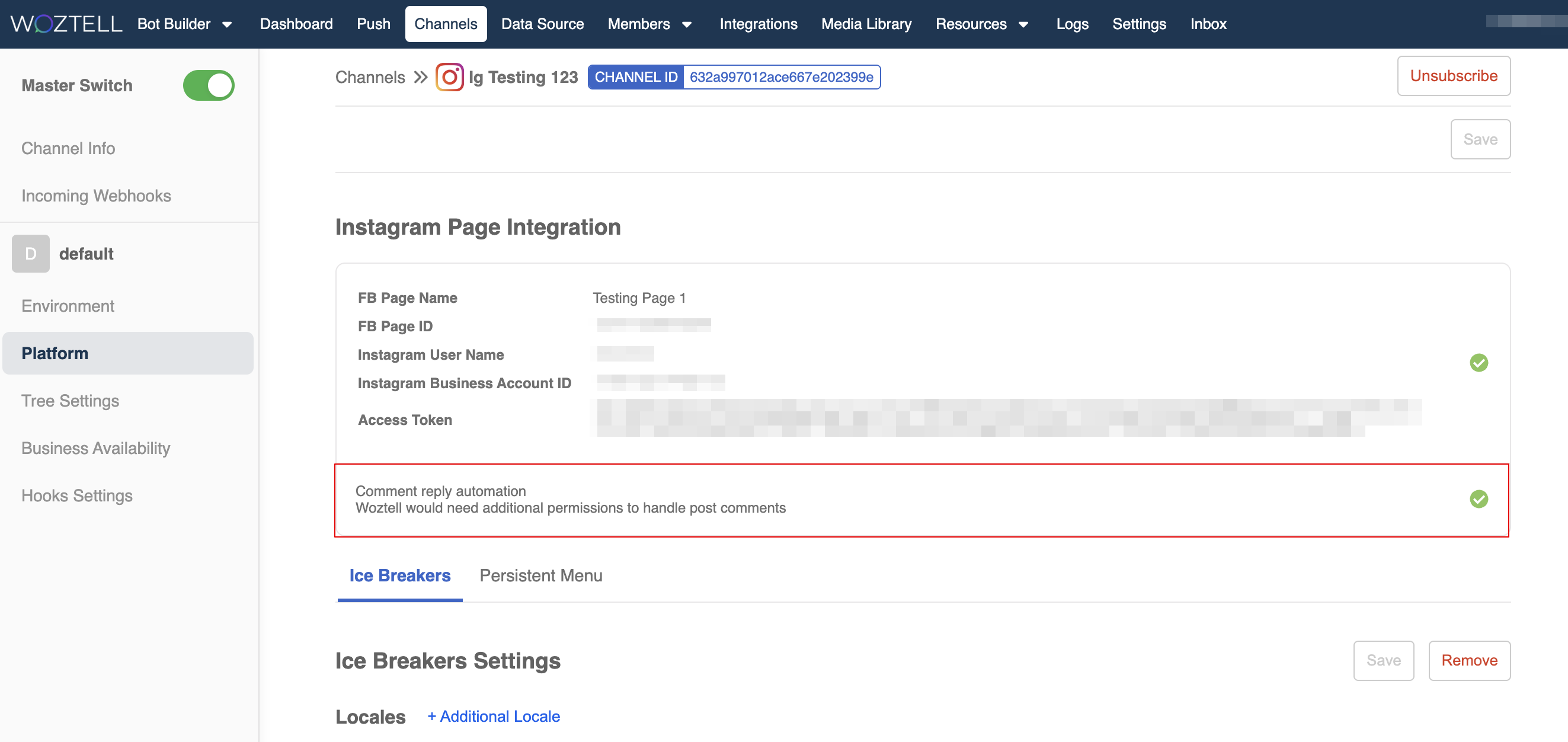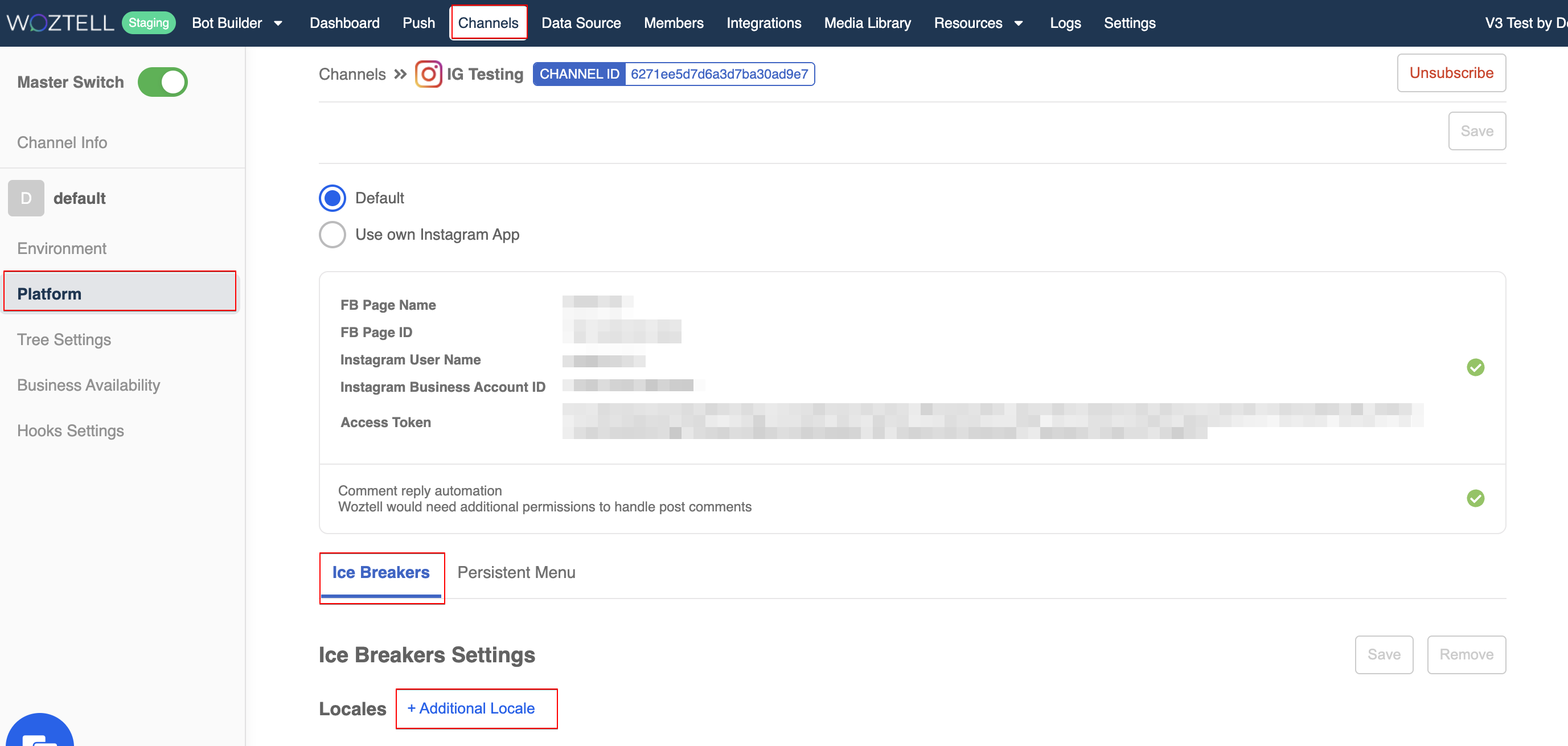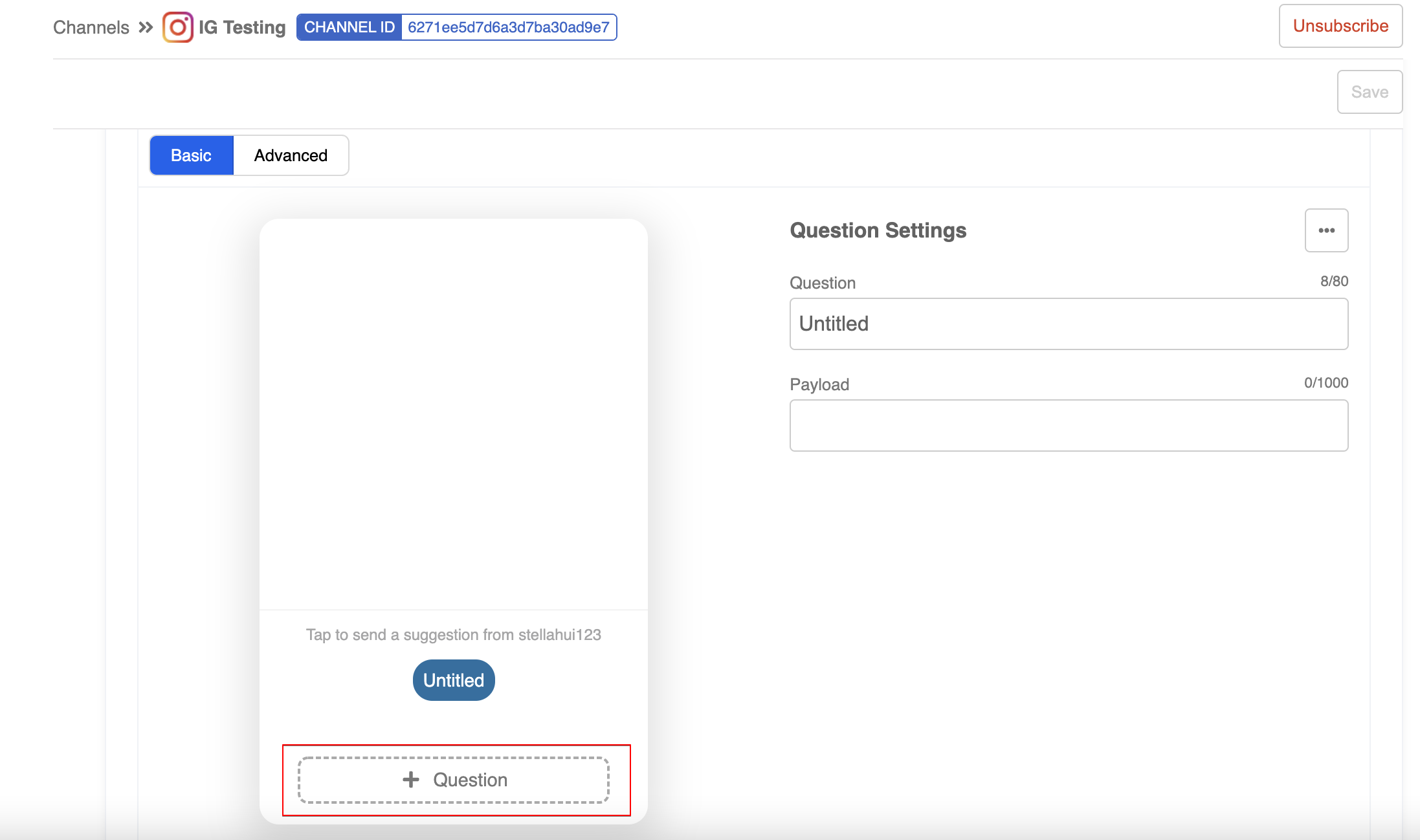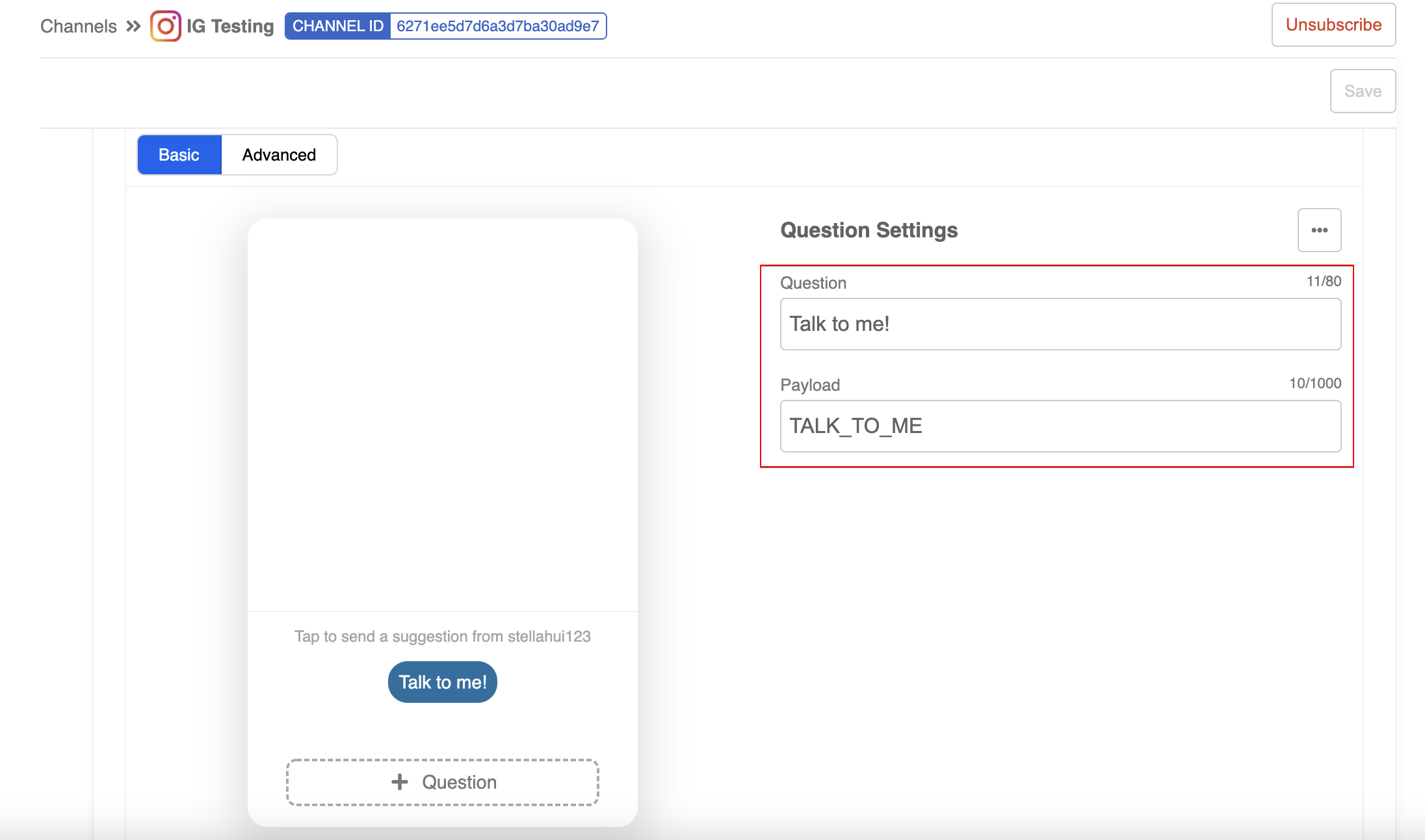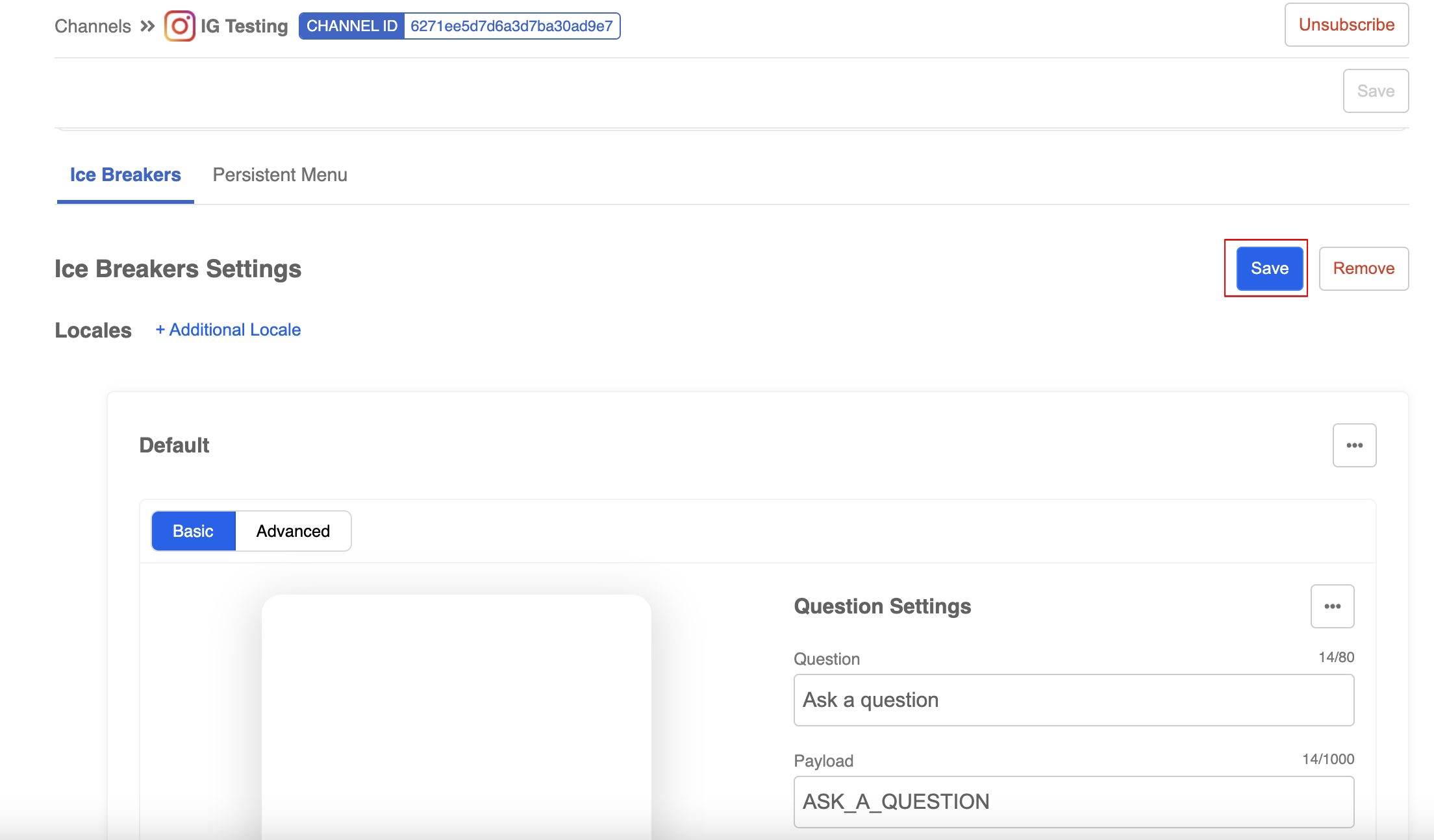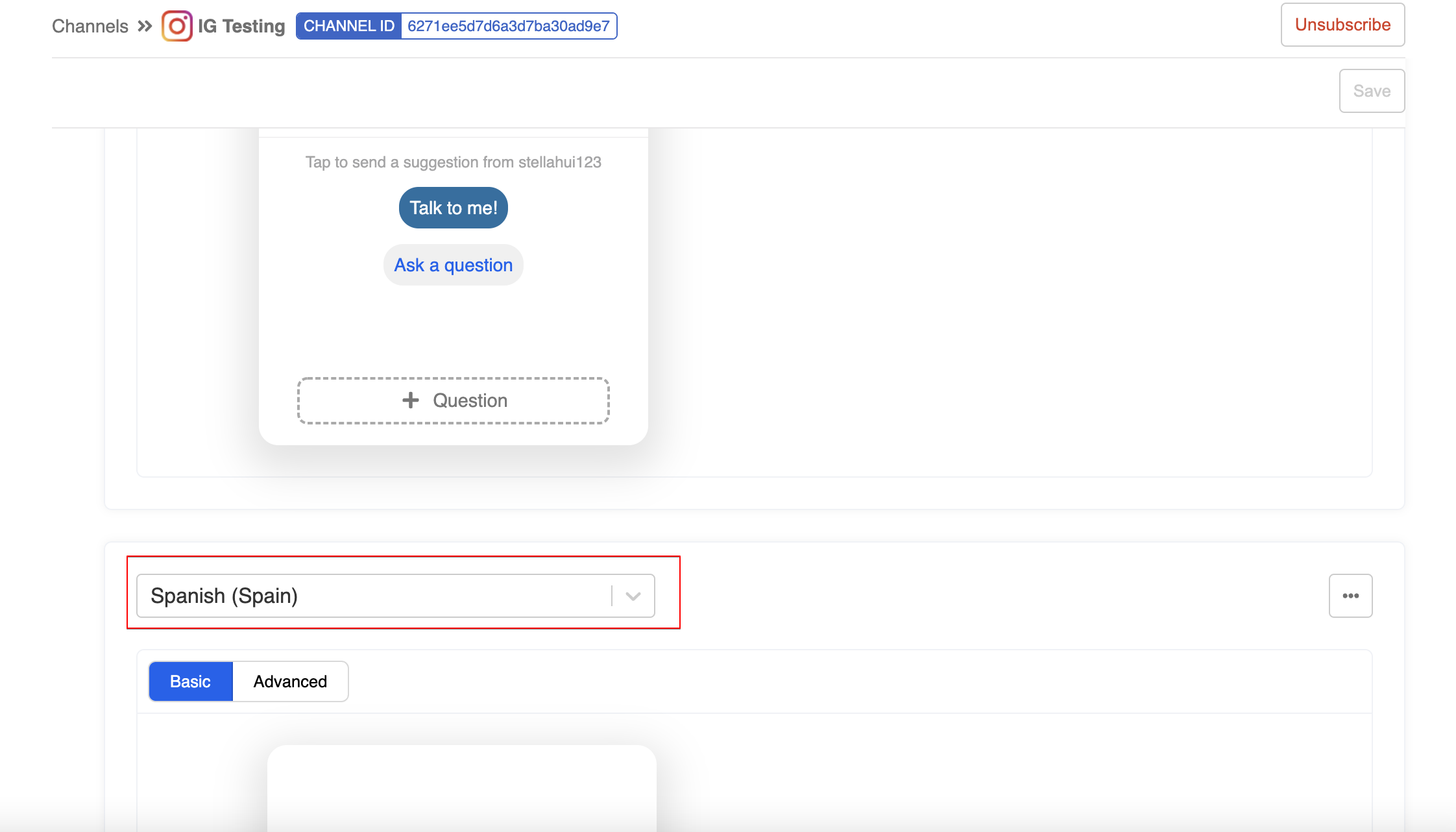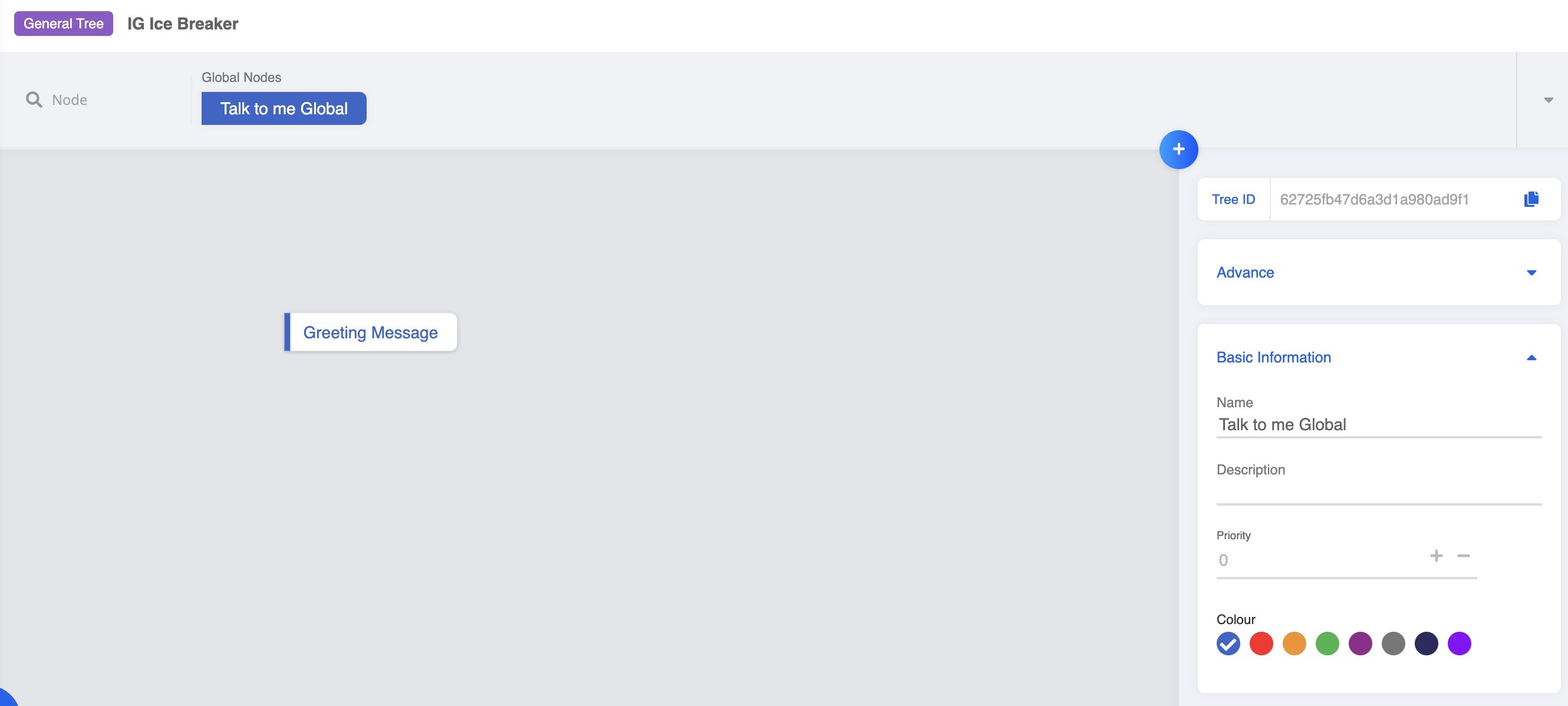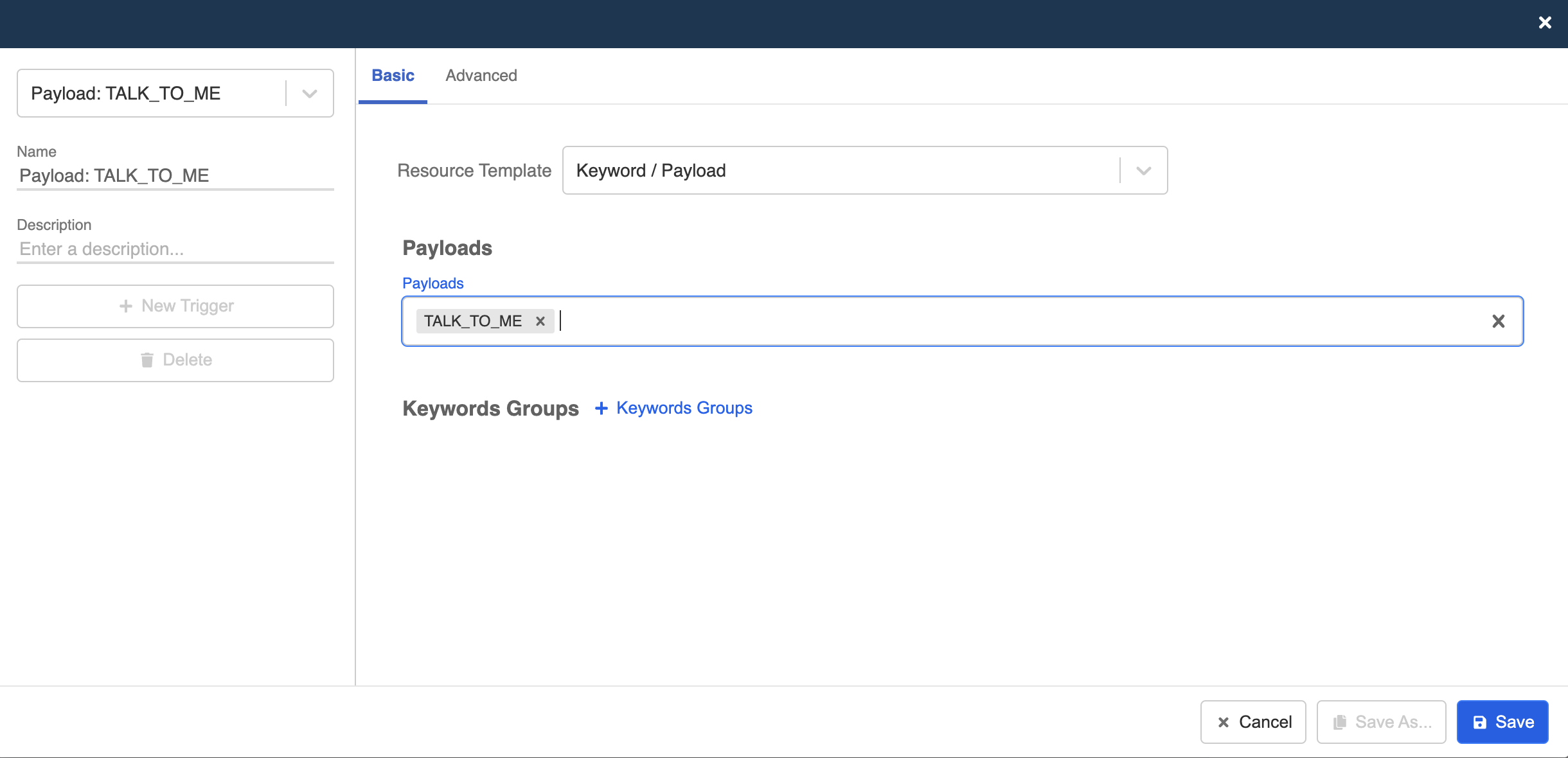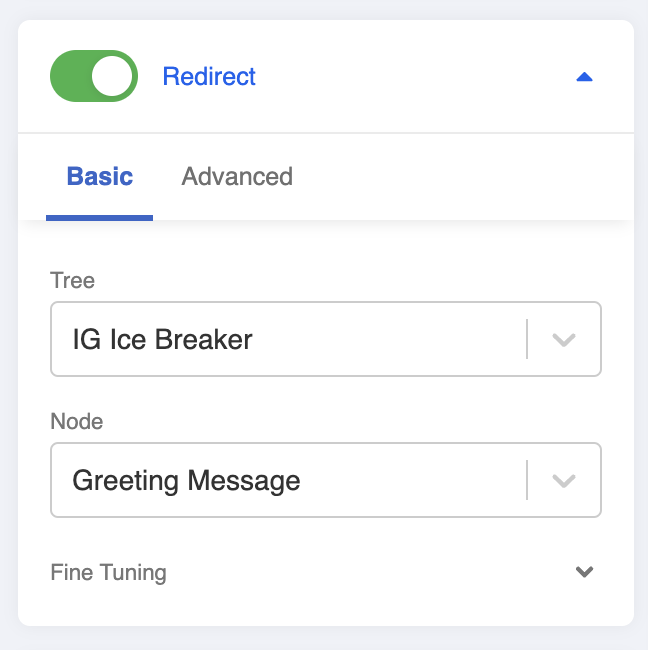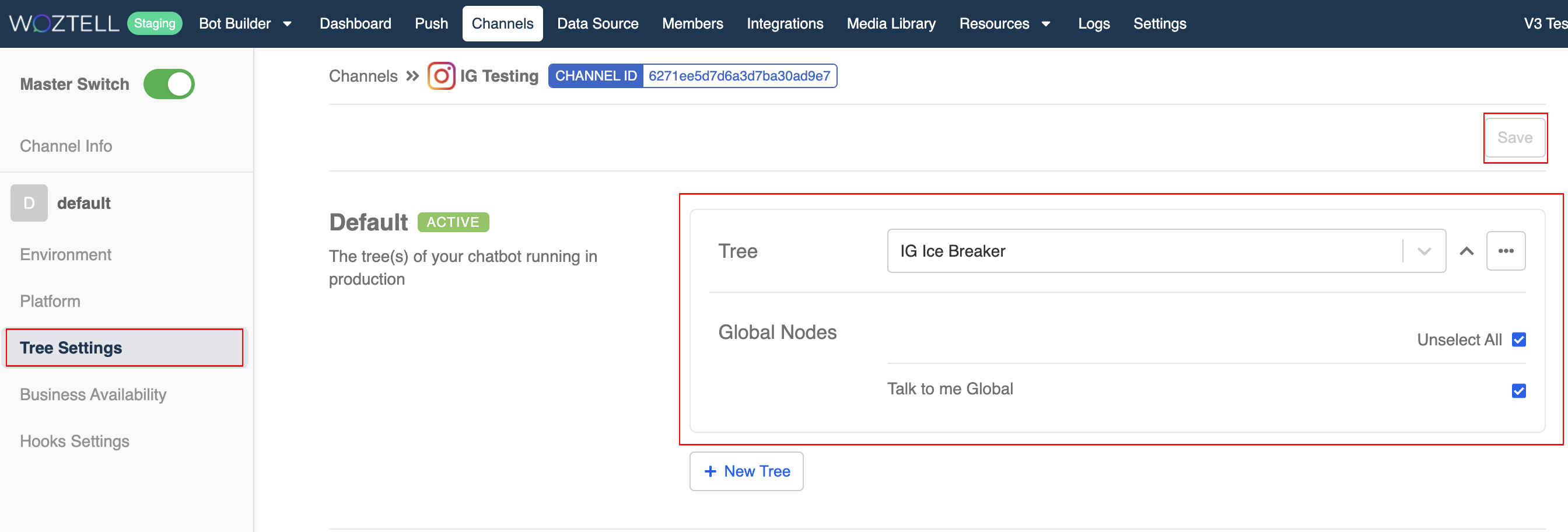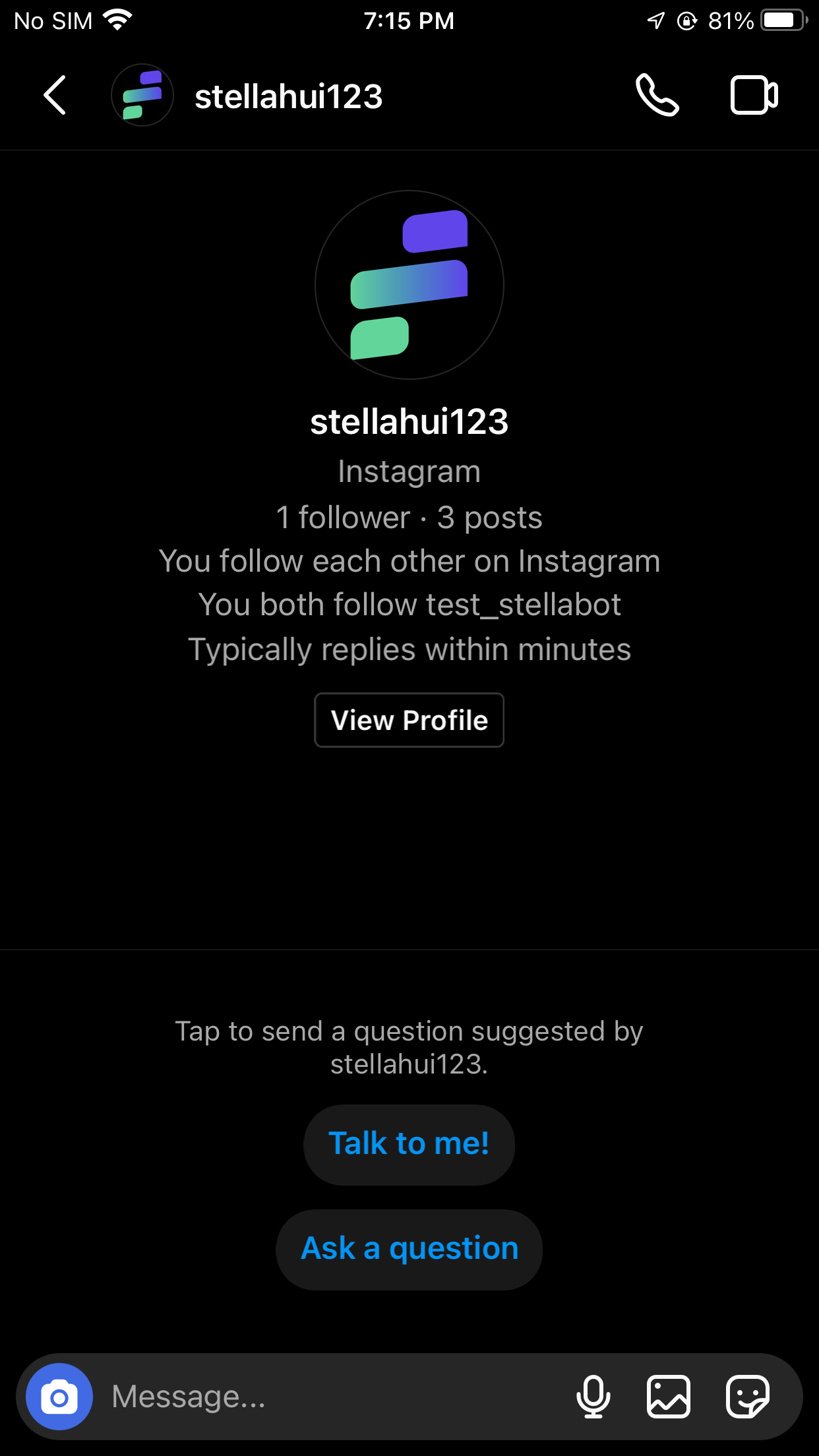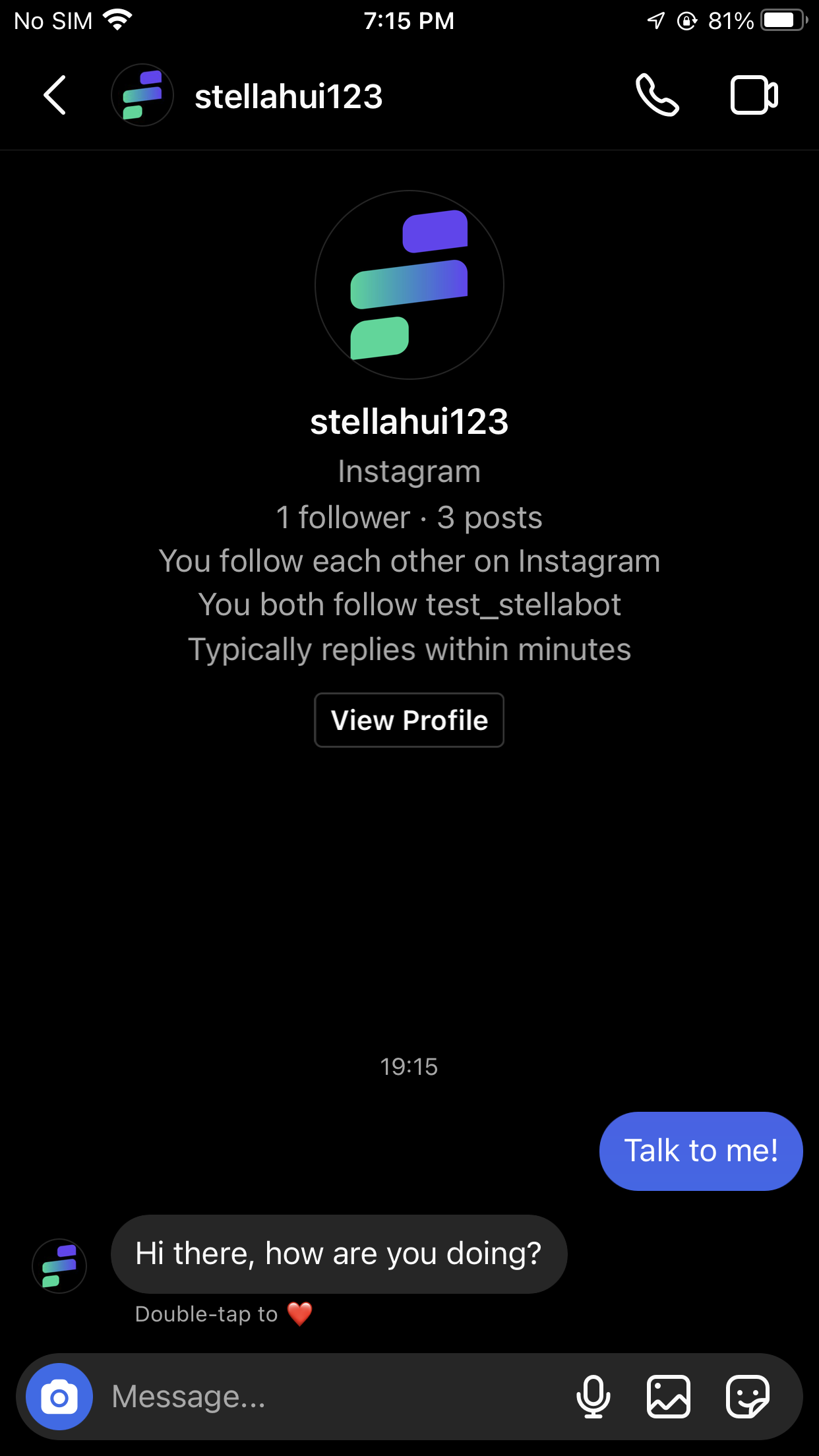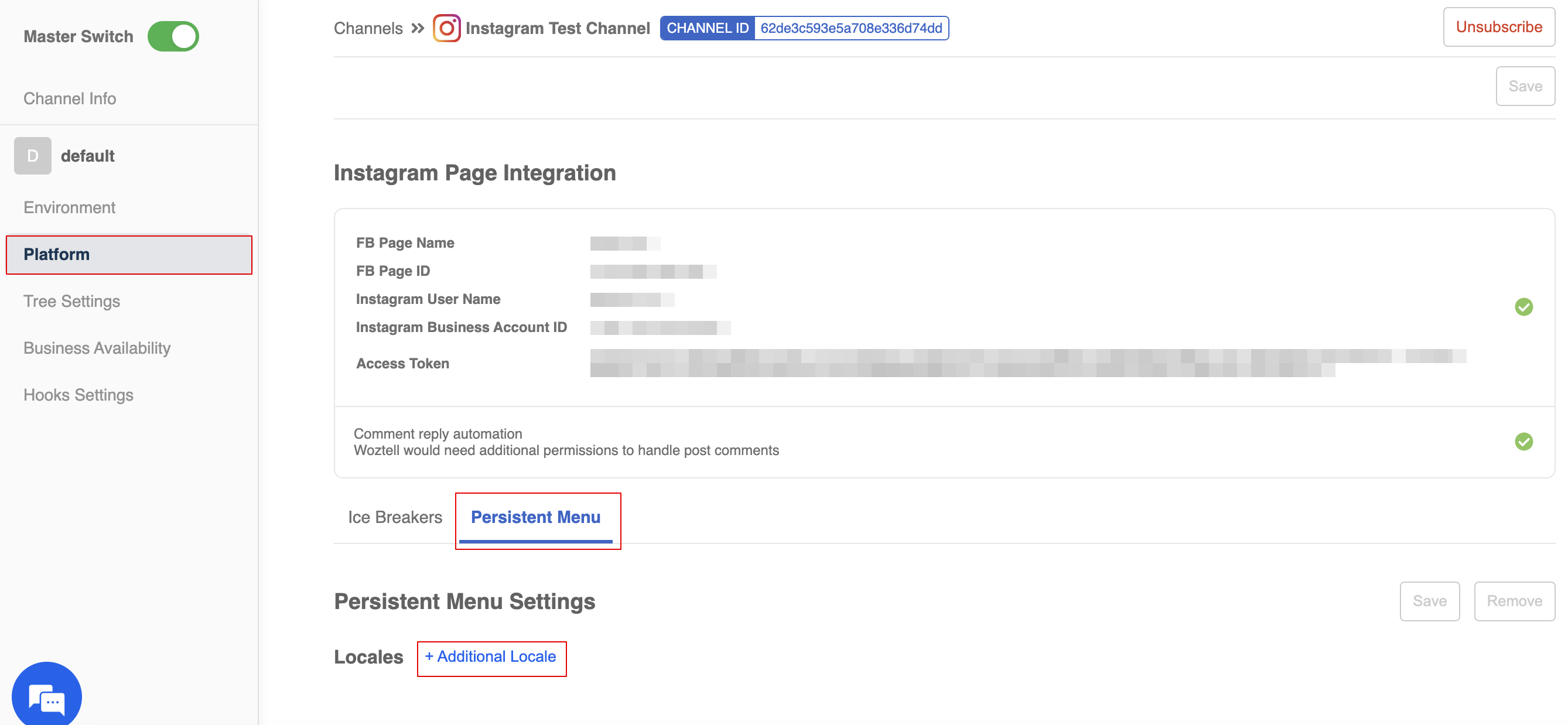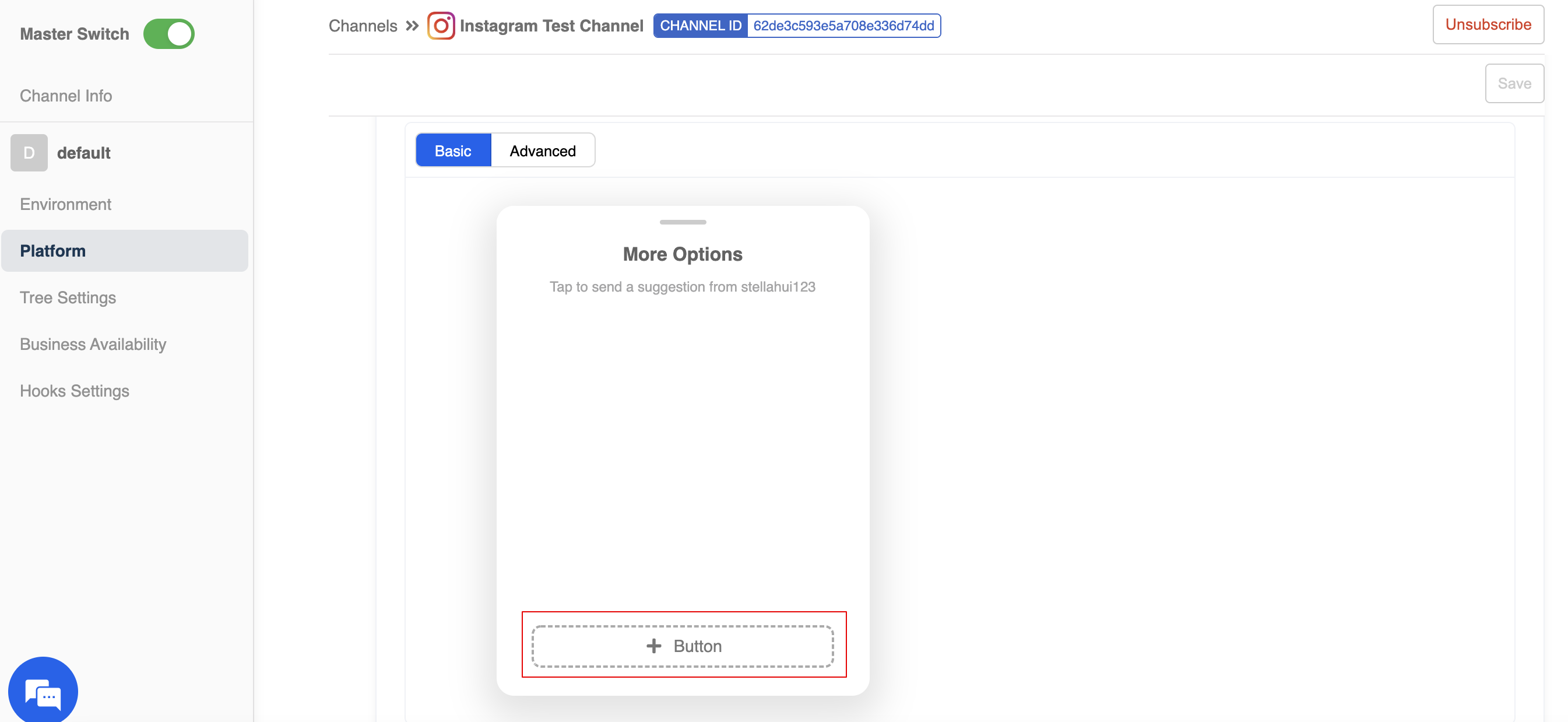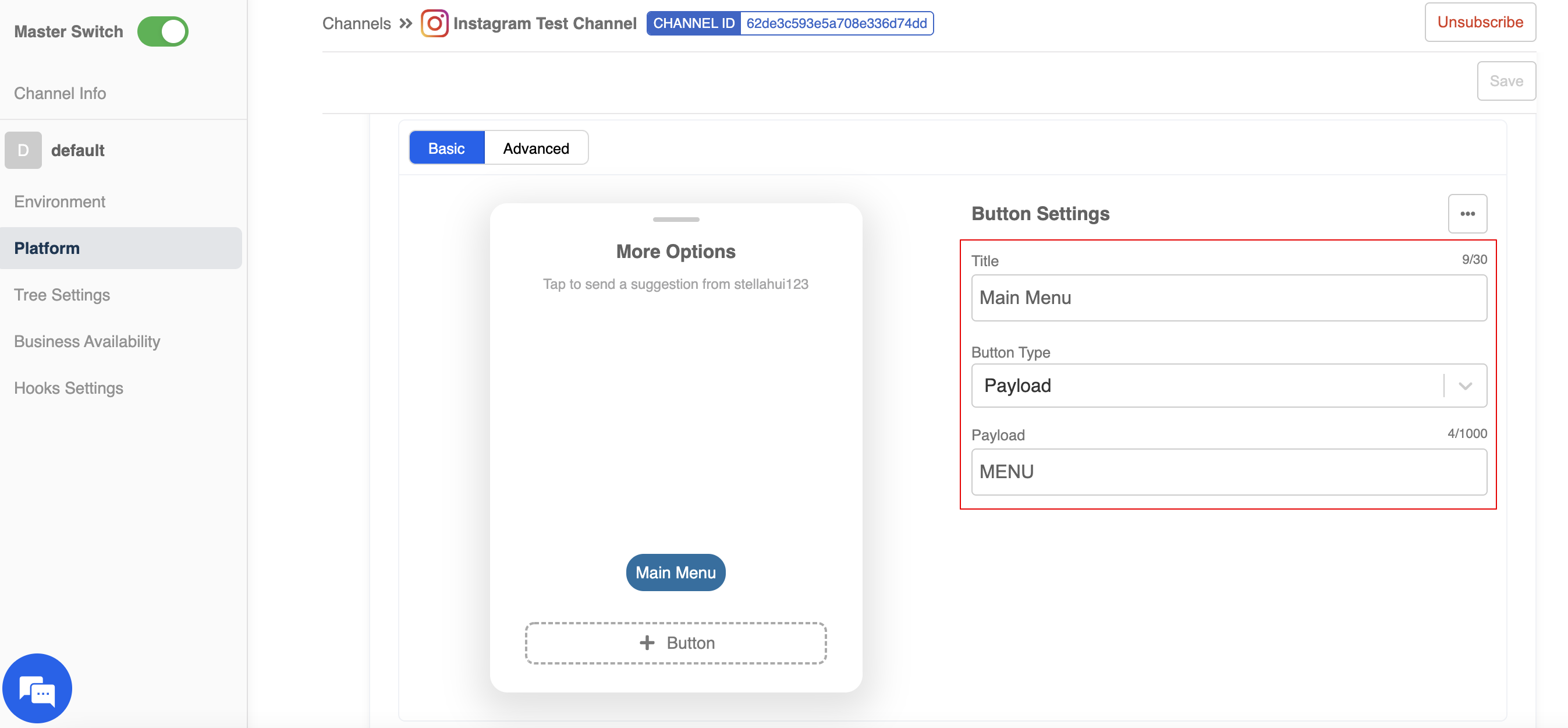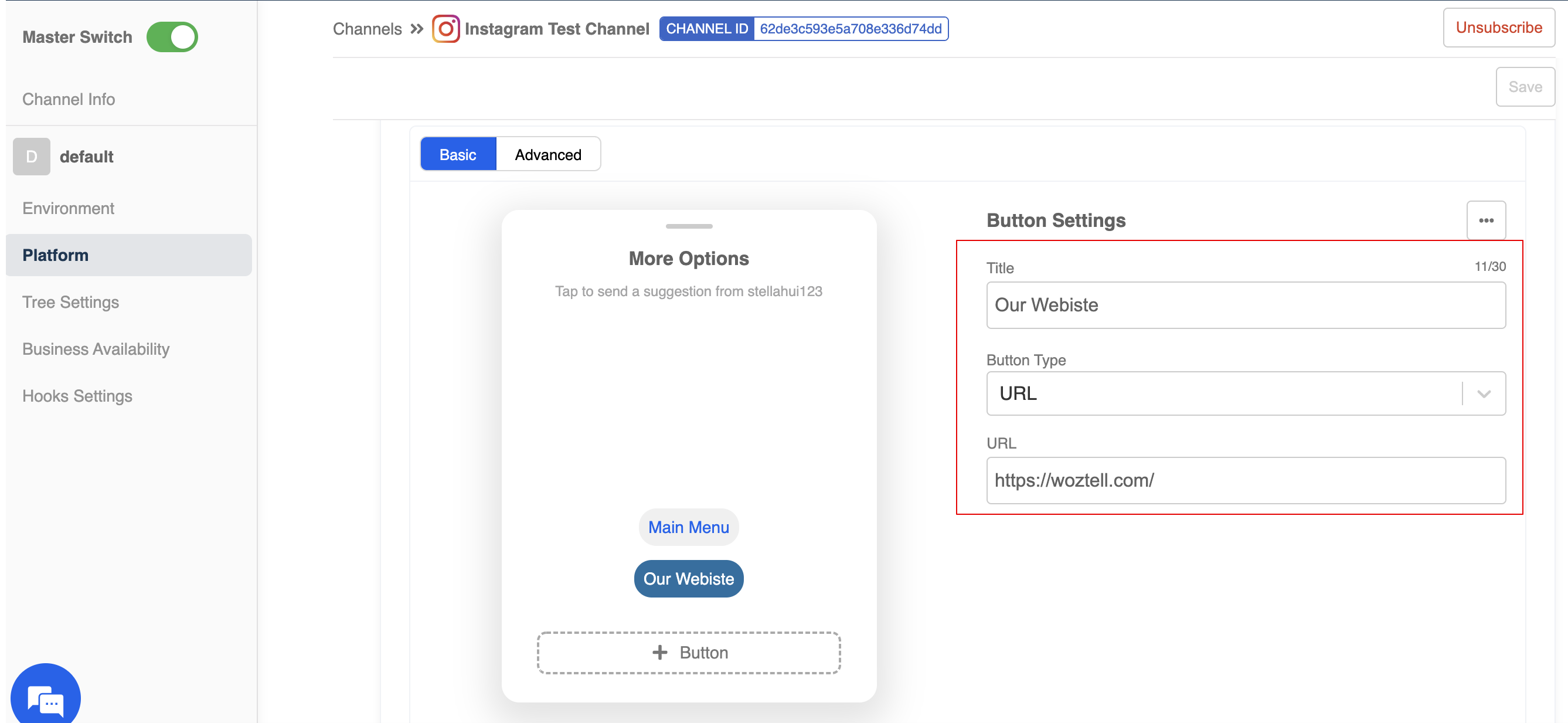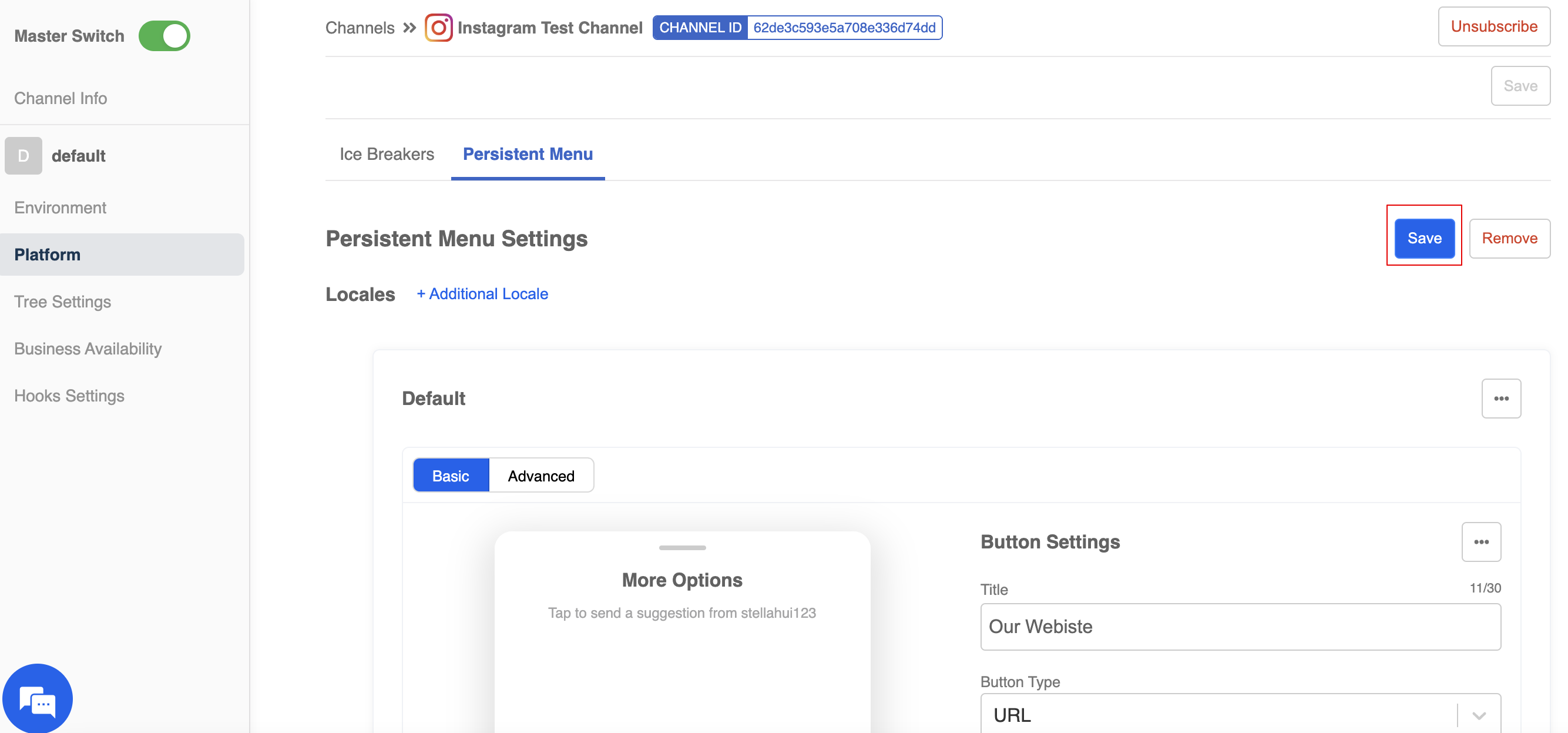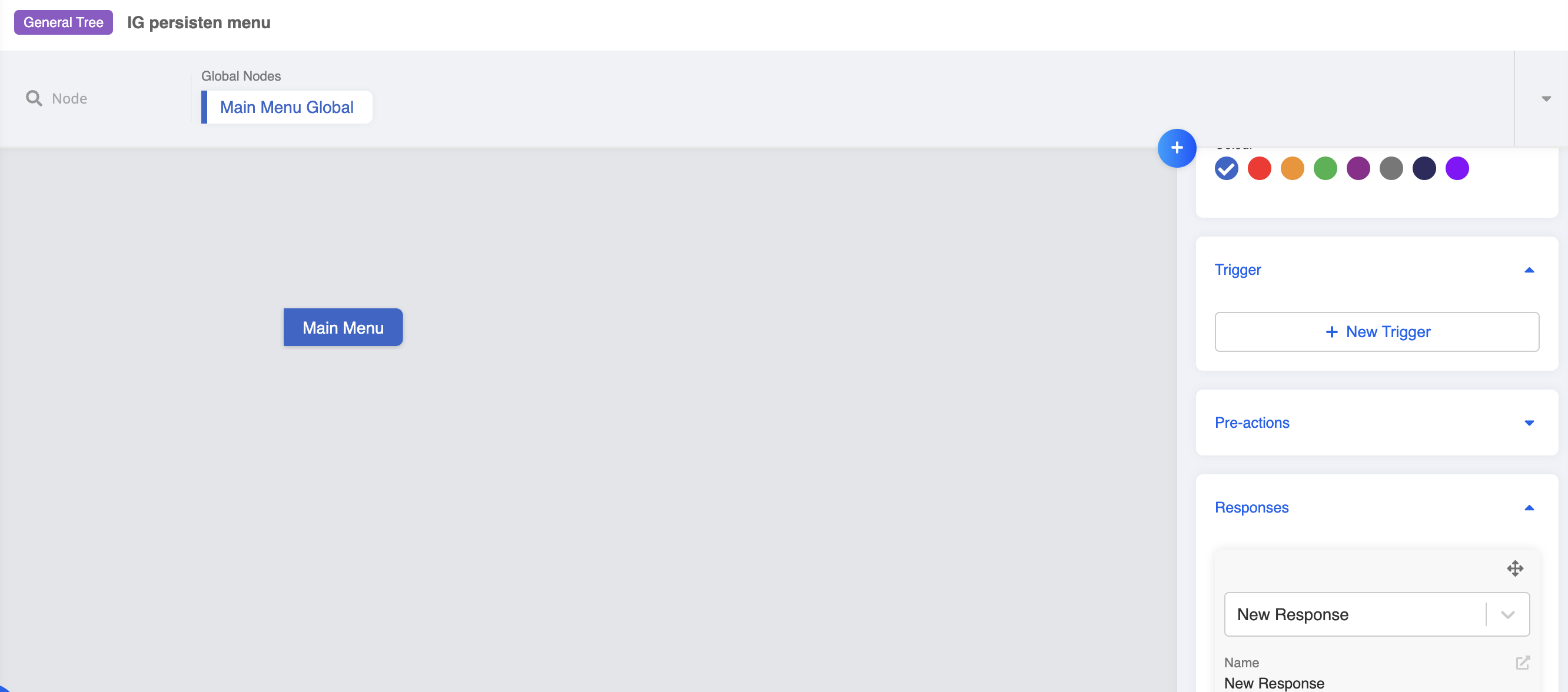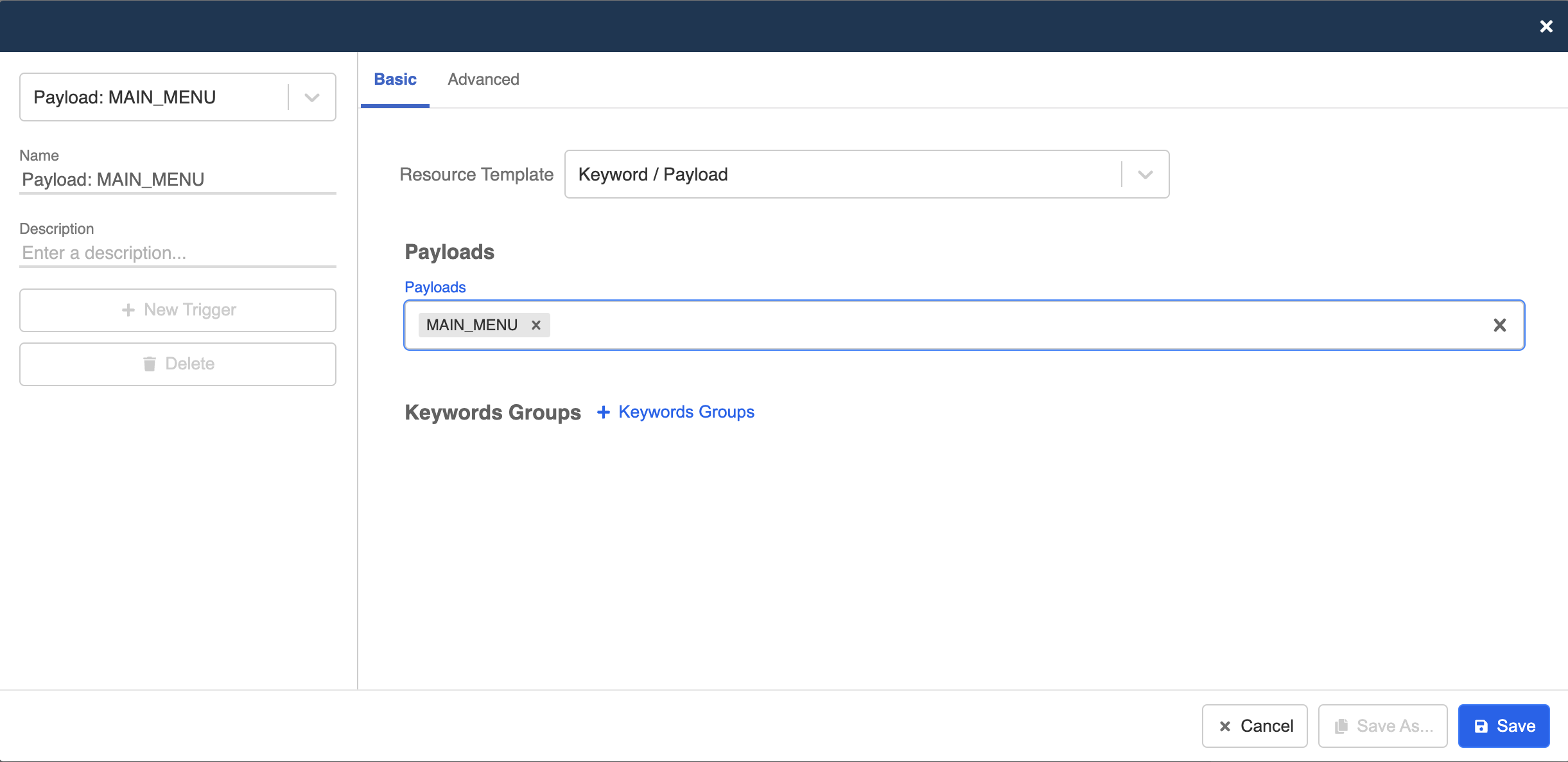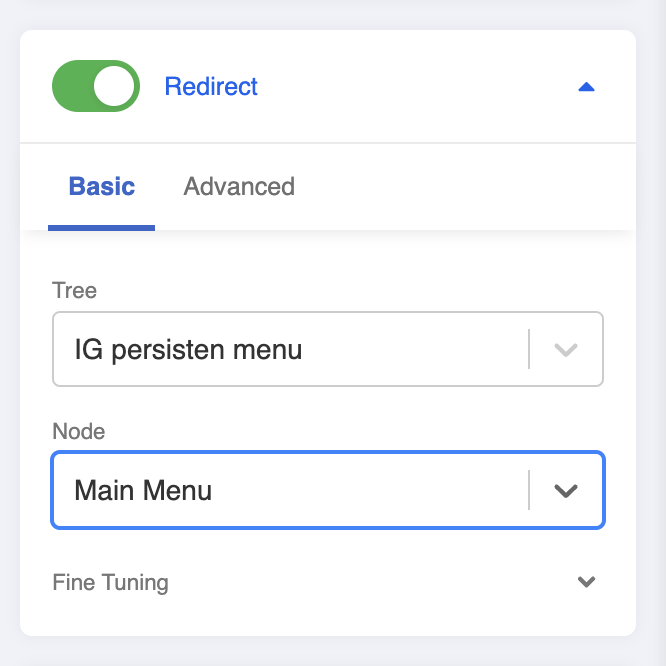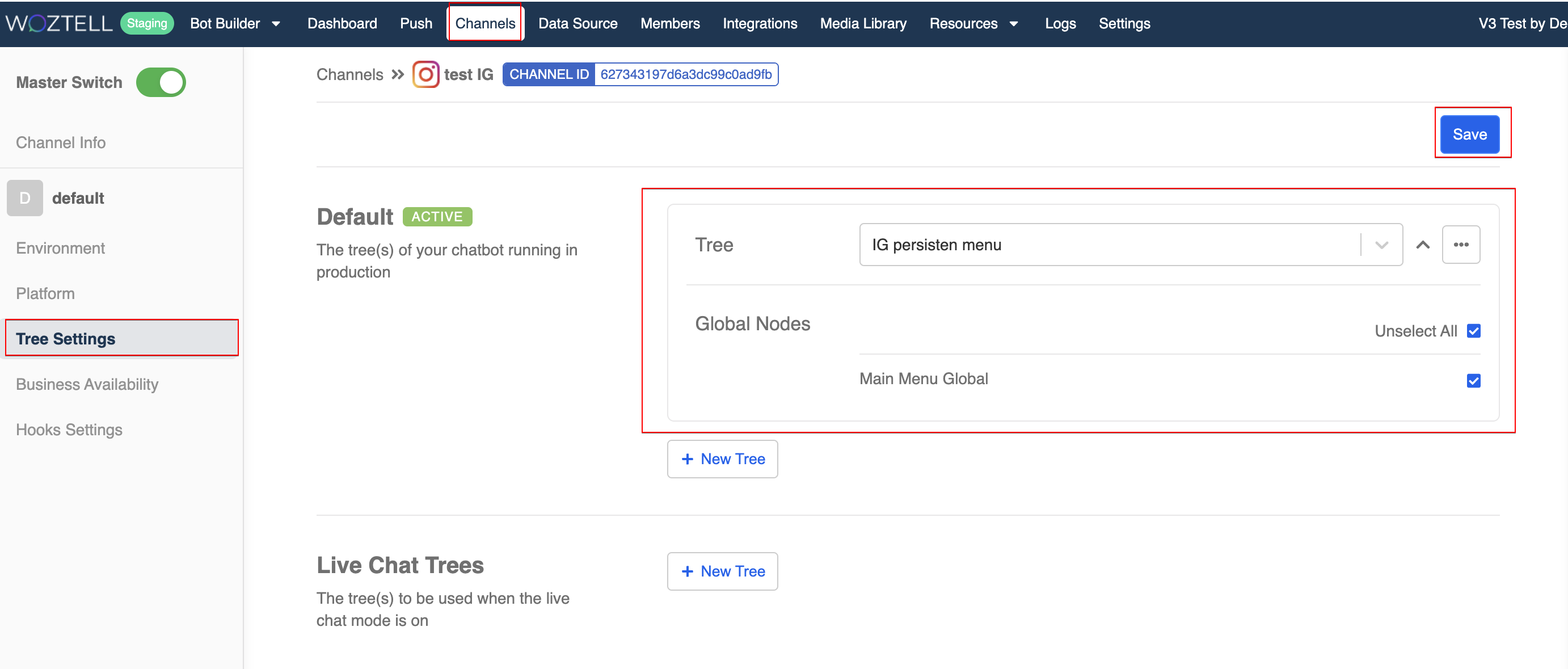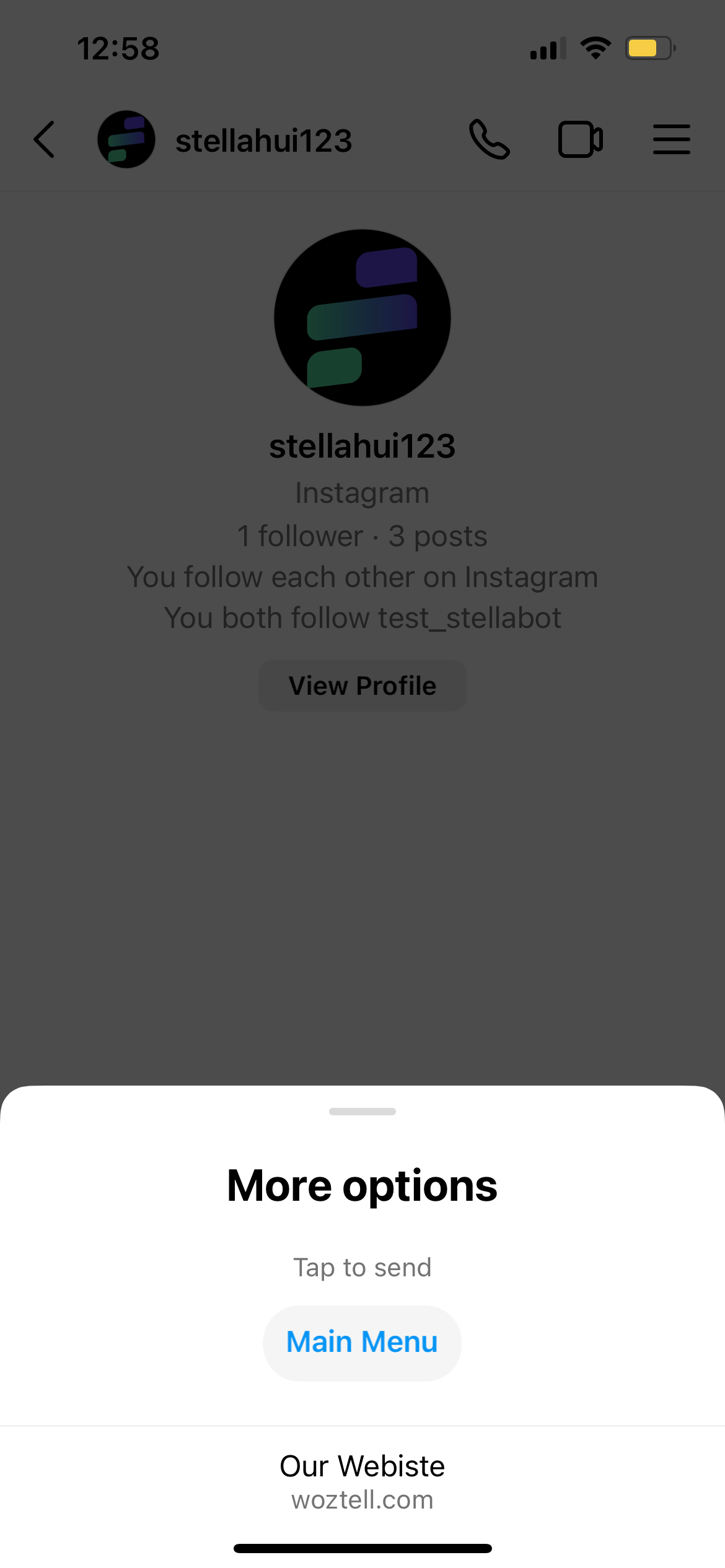Gestão da Plataforma do Instagram
Dentro do canal, a "Plataforma" é onde você pode gerenciar configurações específicas para a Integração do Instagram Messenger.
Informações da Página
Depois de conectar com sucesso sua página do Facebook a um canal, as "Informações da Página" podem ser exibidas, incluindo o "Nome da Página do FB", "ID da Página do FB", "Nome de Usuário do Instagram", "ID da Conta Comercial do Instagram" e "Token de Acesso".

Lembrete
Você pode criar um link ig.me usando o Nome de Usuário do Instagram, que pode redirecionar o usuário para uma conversa com sua conta do Instagram:
ig.me/INSTAGRAM_USER_NAME
Permissão para Resposta de Comentário

Lembrete
Por favor, consulte aqui para os passos para construir o fluxo de resposta de comentários.
- Para ativar a funcionalidade Resposta de Comentário, você precisa permitir as permissões relevantes nesta seção.
- Após clicar em "Permitir", você será solicitado a fazer login na sua conta do Facebook e conceder as permissões para as páginas selecionadas.
- O botão se transformará em um ícone verde quando a permissão for concedida.
Quebra-Gelos
Quebra-Gelos são as bolhas de texto exibidas para novos usuários que nunca conversaram com sua página. Elas funcionam como os pontos de entrada para um chatbot do Instagram. Cada página pode criar no máximo 4 perguntas por meio de Quebra-Gelos.
Em "Canais", acesse seu canal do Instagram.
Acesse "Plataforma". Role para baixo até a seção "Quebra-Gelos" e selecione "+ Localidade Adicional".
- Selecione "+ Perguntas" para adicionar uma nova pergunta de quebra-gelo.
- Preencha o conteúdo do texto e o payload.
- Salve as perguntas de quebra-gelo.
- Se você selecionar novamente "+ Localidade Adicional", um novo modal será criado. Você pode escolher uma configuração de localidade diferente no dropdown para atender às necessidades dos clientes.
- No Bot Builder, crie um chatbot e um nó de chatbot para enviar a resposta.
- Crie um nó global, depois crie um acionador de payload. O payload deve corresponder ao que você atribuiu à pergunta de quebra-gelo.
- Redirecione o nó global para o nó de chatbot para exibir a resposta.
- Finalmente, lembre-se de adicionar o chatbot ao canal em Configurações do Chatbot.
Novos usuários que visitam sua página do Instagram podem iniciar uma conversa com seu chatbot clicando no botão de quebra-gelo.
Menu Persistente
Menu Persistente é um menu de navegação localizado ao lado da área de digitação para ajudar os usuários a acessarem as funcionalidades do seu chatbot. Por exemplo, um botão que sempre pode levar os usuários de volta ao menu principal do seu fluxo de conversa.
Em "Canais", acesse seu canal do Instagram.
Acesse "Plataforma". Role para baixo até a seção "Menu Persistente".
- Selecione "+ Localidade Adicional".
- Crie um botão preenchendo o conteúdo do texto, tipo de botão e payload.
Outro tipo de botão é "URL", que permite direcionar os usuários para um site.
- "Salvar" as configurações do menu persistente.
- No Bot Builder, crie um chatbot e um nó de chatbot para enviar a resposta.
- Crie um nó global, depois crie um acionador de payload. O payload deve corresponder ao que você atribuiu ao botão do menu persistente.
- Redirecione o nó global para o nó de chatbot para exibir a resposta.
- Finalmente, lembre-se de adicionar o chatbot ao canal em Configurações do Chatbot.
No Instagram Messenger, você sempre pode abrir o menu persistente e ver as opções que você criou.